
Cómo transferir fotos, películas y música desde el iPad Air/Pro a la computadora

Tengo algunos videos interesantes en mi iPad para los que no hay copia de seguridad. Originalmente copié estos videos al iPad desde una PC. Sin embargo, accidentalmente formateé la unidad donde se almacenaban los videos en la PC. He intentado recuperarlos pero no lo he conseguido. Así que estoy buscando un programa que pueda copiar y transferir mi video amine desde el iPad a mi computadora. ¿Quién puede darme un consejo sobre cómo transferir videos desde iPad?
Las personas eligen copiar archivos de gran tamaño como películas, música y fotos del iPad a la computadora por varias razones. Desea liberar espacio en la memoria del dispositivo para evitar que demasiados datos ralenticen la velocidad de ejecución. O exporte los archivos a la computadora para compartir o disfrutar mejor de estos elegantes archivos multimedia con su familia y amigos. O simplemente con fines de copia de seguridad. Sabemos que no es seguro guardar datos valiosos en el iPad porque pueden perderse fácilmente por razones conocidas o desconocidas. Transferir datos del iPad a la computadora es una sabia decisión para proteger su información importante. En este artículo, pondremos como ejemplo el recién lanzado iPad Air y le diremos cómo transferir archivos multimedia como videos, canciones e imágenes desde el iPad Air a la computadora.
Aprende un poco sobre el iPad Air
Apple lanzó la tableta iPad de quinta generación hace dos días y rompió los rumores de que el nuevo iPad se llamaría iPad Air en lugar de iPad 5. La apariencia del iPad Air se parece más al iPad mini que al iPad 4. Con unas dimensiones de 9,45x6,67x0,30 pulgadas, es mucho más pequeño y delgado que su predecesor. La pantalla del iPad Air es considerablemente nítida y detallada. Y el exterior delgado esconde el potente procesador Apple A7, que es el procesador móvil más rápido que hemos probado. Apple también mejora las cámaras del iPad Air, incluida una cámara de 5 megapíxeles y una cámara frontal de 1.2 megapíxeles, lo que permite a los usuarios capturar videos y fotos más maravillosos.
Sabemos que iTunes no puede exportar películas, música, video u otros datos desde el iPad a Mac o PC. Eso significa que tenemos que pedir ayuda a un programa de terceros para lograr el objetivo de transferencia. Aquí Coolmuster iOS Assistant es muy recomendable. Como herramienta de transferencia profesional para dispositivos iOS, puede ayudarlo a transferir archivos multimedia sin problemas desde iPad Air a Windows o Mac computadora sin iTunes. El siguiente tutorial lo guiará a través del proceso de hacer frente a películas, música y fotos desde iPad Air a la computadora /Mac respectivamente.
En primer lugar, descargue la versión de prueba gratuita en su PC o Mac según su sistema informático.
No te puedes perder:
Paso 1. Instale y ejecute iPad Air/Pro Transfer en su computadora
Conecte su iPad Air a la computadora mediante un cable USB y luego instale rápidamente la transferencia de iPad Air en su computadora. Ejecútelo y luego verá la información de su iPad Air que se muestra en la interfaz principal. Si el programa no puede detectar su dispositivo, puede intentar volver a detectarlo haciendo clic en el botón "Actualizar" en la interfaz.
Consejos: El iPad Air Transfer es compatible con todos los demás modelos de iPad, incluidos iPad Pro / Air / 4 / mini / 2, etc.

Paso 2. Obtenga una vista previa y exporte archivos desde el iPad Air a la computadora de forma selectiva
Después de detectarlo por el programa, puede ver que todos los datos de su iPad Air se han escaneado y categorizado en diferentes carpetas, como música, películas, programas de televisión, etc. Sólo tienes que abrir las carpetas de "Película", "Música", "Fotos" y "Carrete", y elegir todos los archivos que quieras exportar. Luego presione el botón grande "Exportar" en la parte superior del panel para guardarlos en su Mac.

En realidad, el funcionamiento de la transferencia de iPad a PC es el mismo que el de la versión Mac . Simplemente conecte su iPad Air a Macy luego inicie este programa y vaya a todas las carpetas que contienen los archivos multimedia que desee. Elija los archivos que desea y presione el botón "Exportar". Espere unos segundos y encontrará que todos los archivos seleccionados se exportan con éxito a su computadora.

Bastante fácil, ¿no? El programa de solo lectura no hará ningún daño a sus datos y a su computadora. Ahora, puede ver, reproducir y compartir estos archivos exportados libremente en su computadora. Este iPad Air Transfer hace un buen trabajo en la transferencia de archivos desde iPad, iPhone y iPod a Windows o Mac computadora. ¡Pruébalo tú mismo!
Opción opcional 1: Transferir medios desde el iPad a Windows computadora
- Conecte su iPad a la computadora mediante un cable USB. Asegúrate de usar el mismo cable USB que usas para cargar tu iPad.
- Desbloquea tu iPad seleccionando la opción de "Confiar en esta PC" en el cuadro de diálogo promocional. Por lo tanto, esta computadora puede detectar su dispositivo iPad y escanear todos los archivos guardados.
- Ve a la ventana "Computadora"/"Esta PC"/"Mi PC". Puede abrirlo desde el menú Inicio.
- Haz clic con el botón derecho del ratón en el iPad y selecciona "Importar imágenes y vídeos". Luego, la computadora escaneará a través de su dispositivo iPad en busca de todos los archivos multimedia. Nota: si hay muchas imágenes guardadas en su dispositivo iPad, llevará un poco de tiempo.
- Selecciona "Revisar, organizar y agrupar elementos para importar" y haz clic en Siguiente. Por lo tanto, puede seleccionar los archivos que desea importar desde el dispositivo iPad. De forma predeterminada, todos los archivos dentro de una carpeta se elegirán para la importación, simplemente desmarque esos archivos no deseados.
- Ahora, especifique las carpetas de archivos para guardar sus archivos multimedia exportados desde el iPad según las instrucciones. Luego haga clic en la opción Importar para comenzar la transferencia de archivos desde el iPad a la computadora.
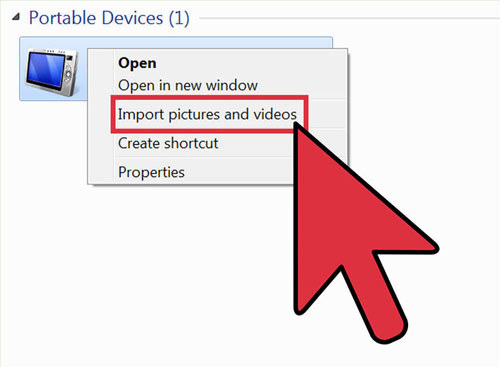
Opción opcional 2: Transfiera medios desde el iPad a Mac computadora
- Conecte su iPad a su computadora Mac a través de USB que usa para cargar su dispositivo.
- Abra Captura de imagen desde la carpeta Aplicaciones. Nota: Este programa viene preinstalado en todos Mac ordenadores.
- Selecciona tu iPad en el menú Dispositivos de la izquierda. Luego, se mostrará una lista de sus imágenes almacenadas en el iPad en la ventana derecha.
- Haga clic en la opción "Importar a" en la parte inferior para seleccionar una ubicación. Aquí es donde se copiarán las imágenes de su iPad. La ubicación predeterminada es la carpeta Imágenes.
- Después de eso, puede decidir si desea eliminar las imágenes del iPad después de importarlas. Abra el menú en la parte inferior izquierda haciendo clic en la flecha hacia arriba y luego marque "Eliminar después de la importación" para eliminar las imágenes de su iPad después de finalizar el proceso de importación.
- Ahora, puede seleccionar imágenes individuales y hacer clic en la opción Importar para comenzar la transferencia de archivos desde el iPad a Mac computadora. Además, si desea transferir todos los archivos como fotos, puede hacer clic en la opción Importar todo. Finalmente, solo espere a que el proceso se complete dentro de un tiempo.
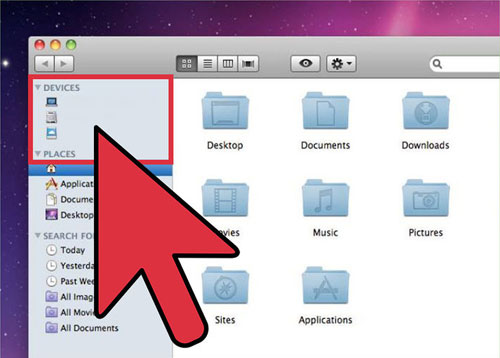
Pero como puede ver, las dos opciones opcionales mencionadas en lo anterior consumen mucho tiempo y energía. Así que, a menos que tengas mucho tiempo libre para malgastar, o de lo contrario, te sugerimos que consigas Coolmuster iOS Assistant software para que te ayude.
Artículos relacionados:
iPad Air: Especificaciones, consejos y trucos, reseñas, precios, formato de vídeo, tutoriales
Cómo transferir elementos comprados desde iPhone / iPad a la biblioteca de iTunes
¿Cómo transferir iBooks desde iPad a computadora con o sin iTunes?
Guía definitiva sobre la transferencia de archivos de iPhone a PC sin iTunes
Cómo transferir fotos desde iPhone a una computadora / PC sin iTunes
Las 7 mejores formas de transferir archivos de iPhone a PC/Mac





